時間:2017-07-04 來源:互聯網 瀏覽量:
今天給大家帶來win8怎樣更改鎖屏界麵圖片,win8更改鎖屏界麵圖片的方法,讓您輕鬆解決問題。
win8係統在開機之後會首先進入鎖屏界麵,默認的會顯示自帶的圖片,有時候可能看起來不是很好看,此時我們可以更改鎖屏界麵圖片。具體方法如下:
1鼠標移到右邊區域,在彈出的菜單欄點擊下方的【設置】
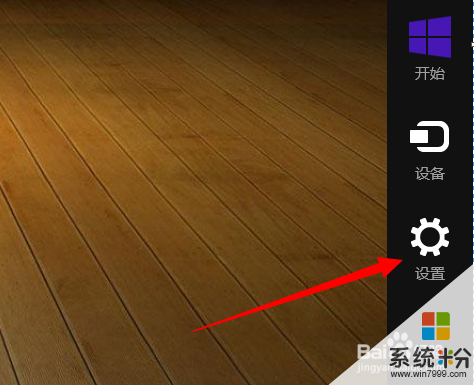 2
2接著點擊上方區域的【控製麵板】選項
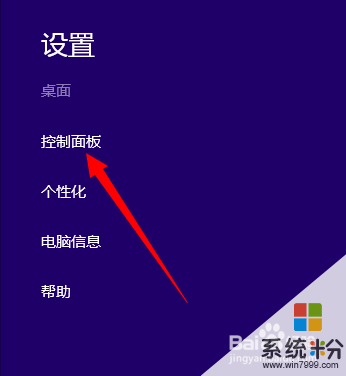 3
3進入控製麵板界麵,在列表中找到【用戶賬戶和家庭安全】選項,點擊打開
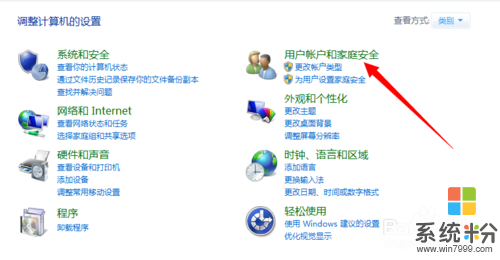 4
4進入家庭安全界麵,點擊下方的【用戶賬戶】
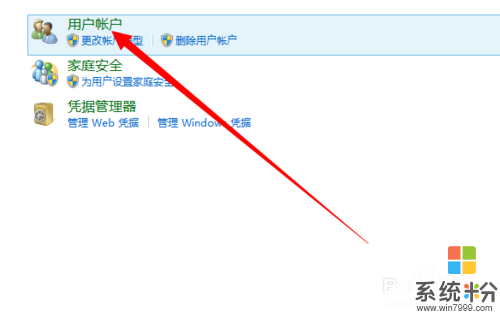 5
5在用戶信息界麵,點擊上方的【在電腦設置中更改我的賬戶信息】
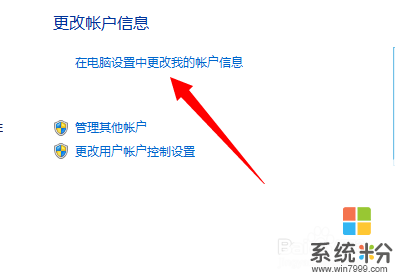 6
6進入電腦信息界麵,點擊上方的【後退】箭頭
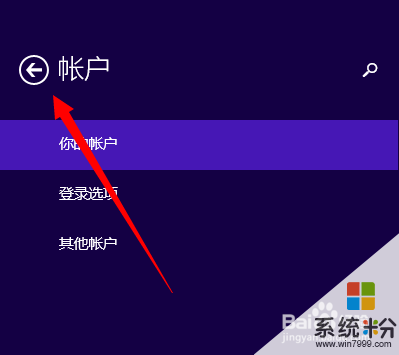 7
7此時在個性化界麵可以看到【鎖屏界麵】
 8
8進入鎖屏壁紙界麵,可以選擇係統自帶的壁紙
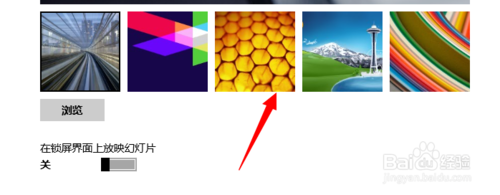 9
9也可以點擊左下角的【瀏覽】選項,在本地磁盤中添加圖片
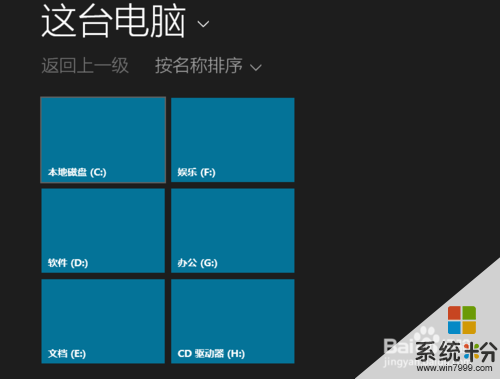
以上就是win8怎樣更改鎖屏界麵圖片,win8更改鎖屏界麵圖片的方法教程,希望本文中能幫您解決問題。